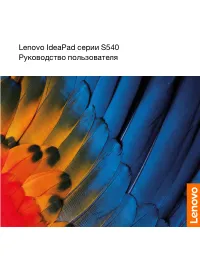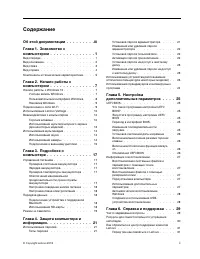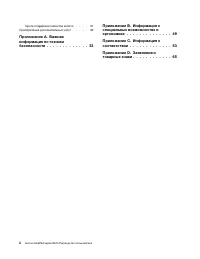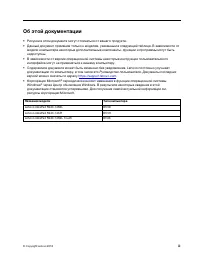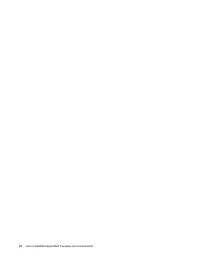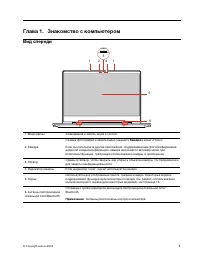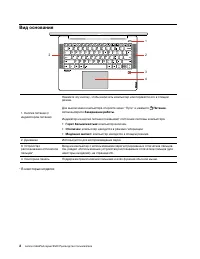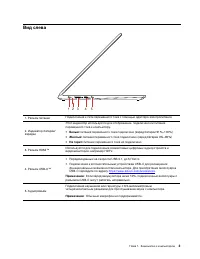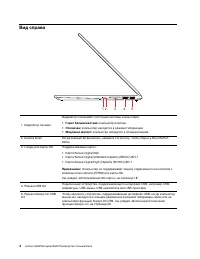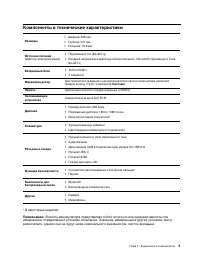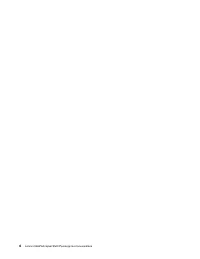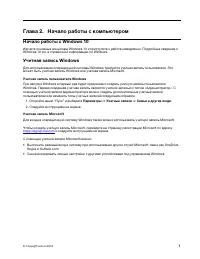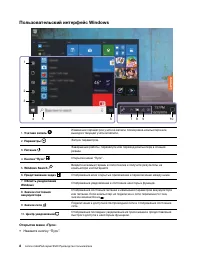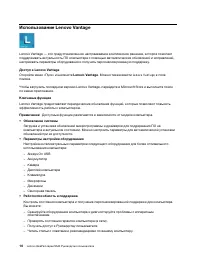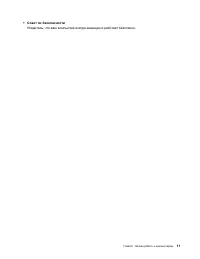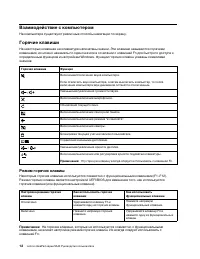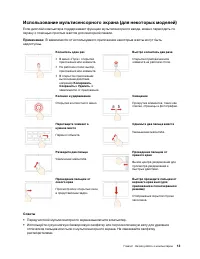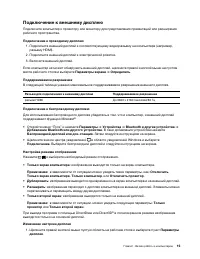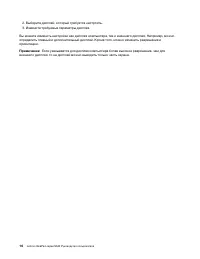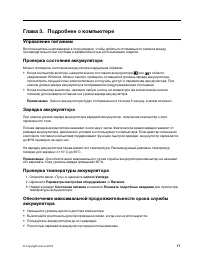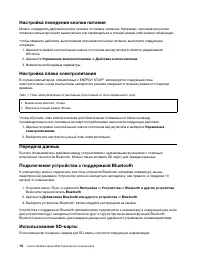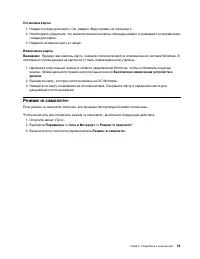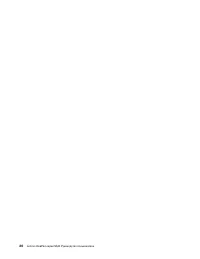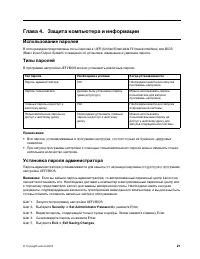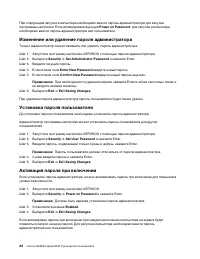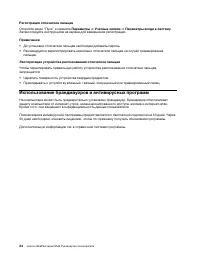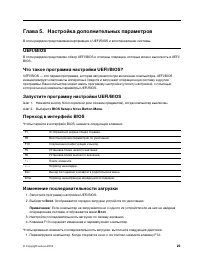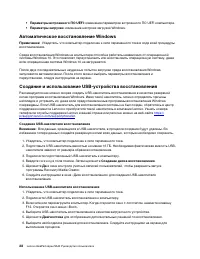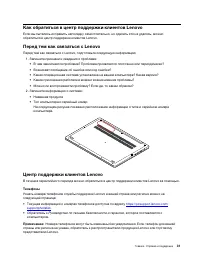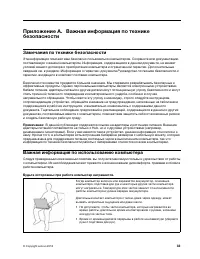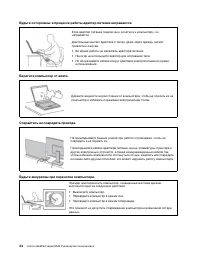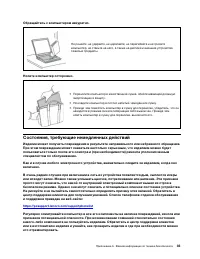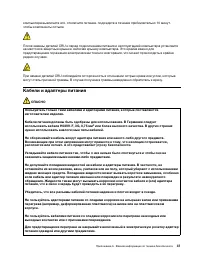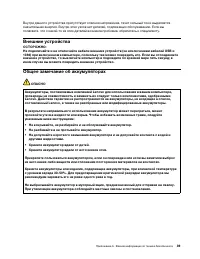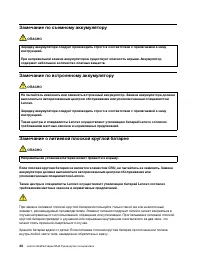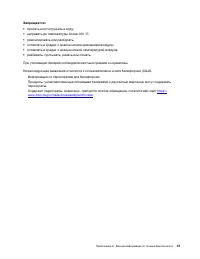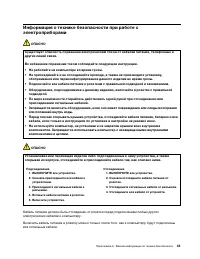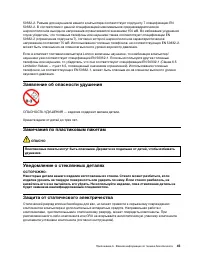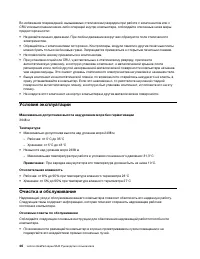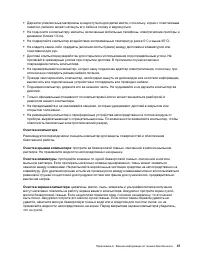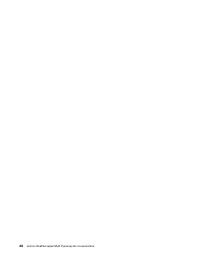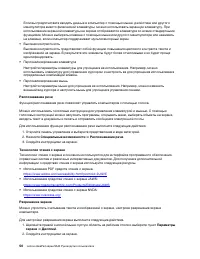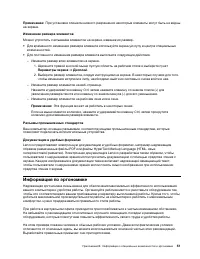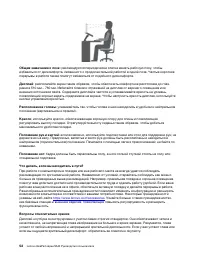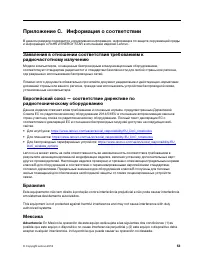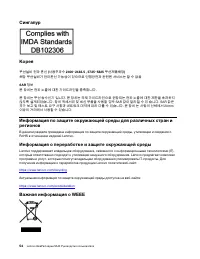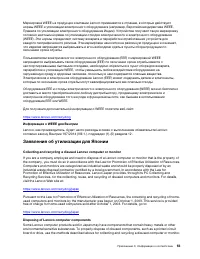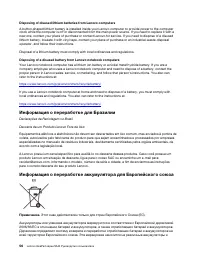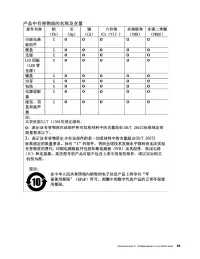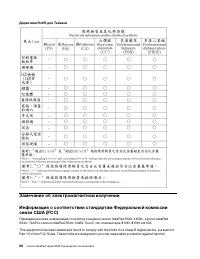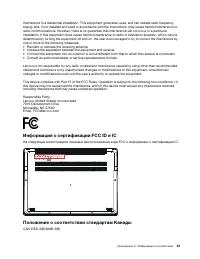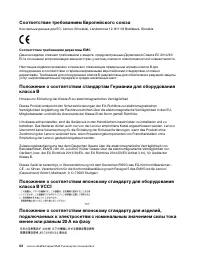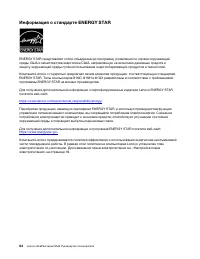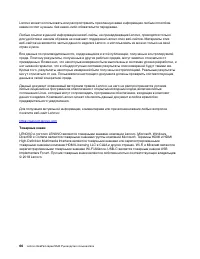Ноутбуки Lenovo IdeaPad S540-14IWL (Touch) - инструкция пользователя по применению, эксплуатации и установке на русском языке. Мы надеемся, она поможет вам решить возникшие у вас вопросы при эксплуатации техники.
Если остались вопросы, задайте их в комментариях после инструкции.
"Загружаем инструкцию", означает, что нужно подождать пока файл загрузится и можно будет его читать онлайн. Некоторые инструкции очень большие и время их появления зависит от вашей скорости интернета.
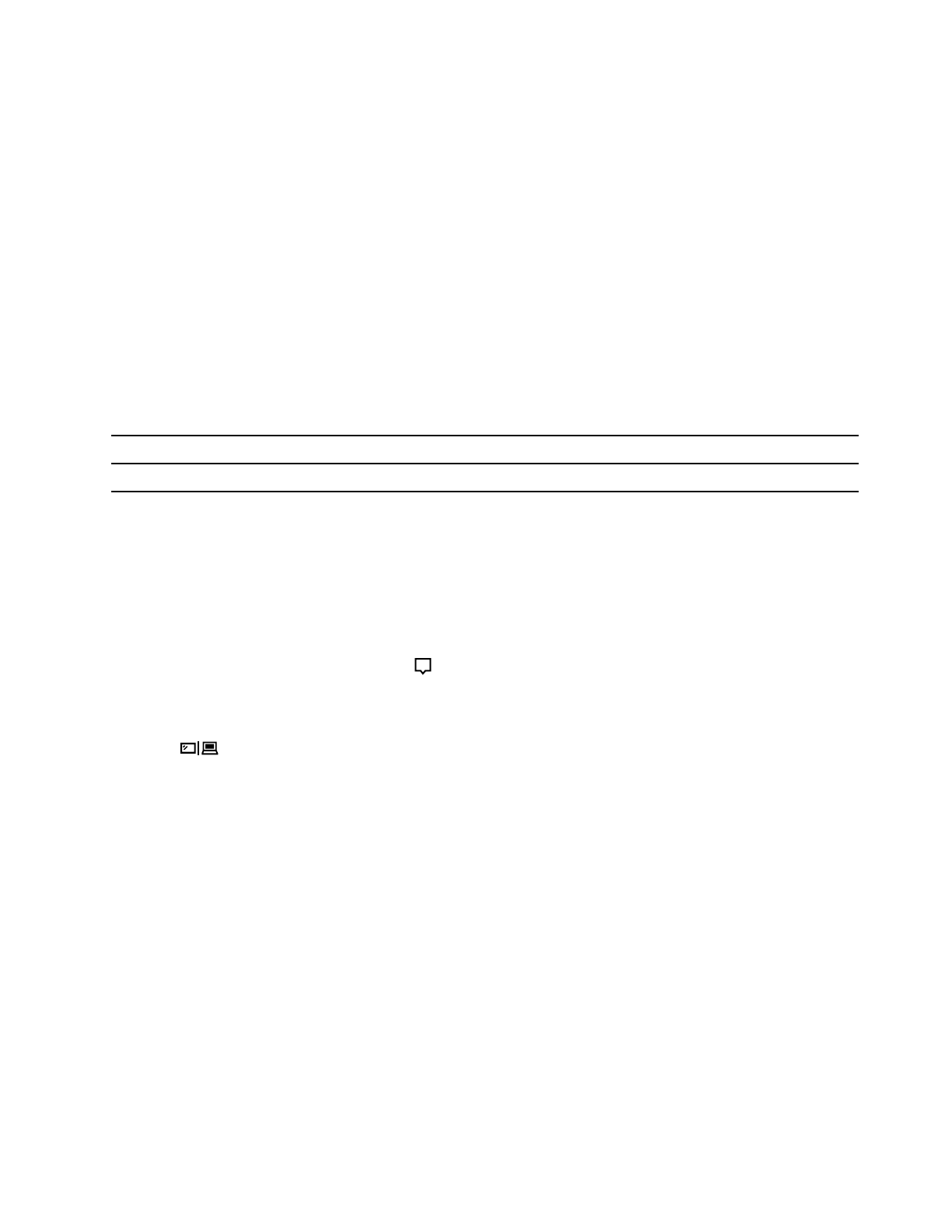
Подключение к внешнему дисплею
Подключите компьютер к проектору или монитору для представления презентаций или расширения
рабочего пространства.
Подключение к проводному дисплею
1. Подключите внешний дисплей к соответствующему видеоразъему на компьютере (например,
разъему HDMI).
2. Подключите внешний дисплей к электрической розетке.
3. Включите внешний дисплей.
Если компьютер не может обнаружить внешний дисплей, щелкните правой кнопкой мыши на пустом
месте рабочего стола и выберите
Параметры экрана
➙
Определить
.
Поддерживаемое разрешение
В следующей таблице указано максимальное поддерживаемое разрешение внешнего дисплея.
Разъем для подключения к внешнему дисплею
Поддерживаемое разрешение
pазъем HDMI
До 3840 x 2160 пикселей/30 Гц
Подключение к беспроводному дисплею
Для использования беспроводного дисплея убедитесь в том, что и компьютер, и внешний дисплей
поддерживают функцию Miracast
®
• Откройте меню “Пуск” и нажмите
Параметры
➙
Устройства
➙
Bluetooth и другие устройства
➙
Добавление Bluetooth или другого устройства
. В окне добавления устройства нажмите
Беспроводной дисплей или док-станция
. Затем следуйте инструкциям на экране.
• Щелкните значок центра уведомлений
в области уведомлений Windows и выберите
Подключение
. Выберите беспроводной дисплей и следуйте инструкциям на экране.
Настройка режима отображения
Нажмите
и выберите необходимый режим отображения.
•
Только экран компьютера
: изображение выводится только на экран компьютера.
Примечание:
в зависимости от ситуации можно увидеть такие параметры, как:
Отключить
,
Только экран компьютера
,
Только компьютер
, или
Отключить проектор
.
•
Дублировать
: изображение выводится одновременно на экран компьютера и на внешний дисплей.
•
Расширить
: изображение переходит с дисплея компьютера на внешний дисплей. Элементы можно
перетаскивать и перемещать между двумя дисплеями.
•
Только второй экран
: изображение выводится только на внешний дисплей.
Примечание:
в зависимости от ситуации, можно увидеть следующие параметры:
Только
проектор
или
Только второй экран
.
При выводе программ с помощью DirectDraw или Direct3D
®
в полноэкранном режиме изображение
выводится только на основной дисплей.
Изменение настроек дисплея
1. Щелкните правой кнопкой мыши пустую область на рабочем столе и выберите пункт
Параметры
дисплея
.
Глава 2. Начало работы с компьютером
15
Содержание
- 3 Содержание
- 4 ii
- 5 Об этой документации; iii
- 7 Глава 1. Знакомство с компьютером; Вид спереди
- 8 Вид основания
- 9 Вид слева
- 10 Вид справа
- 11 Компоненты и технические характеристики
- 13 Глава 2. Начало работы с компьютером; Начало работы с Windows 10; Учетная запись пользователя Windows; Параметры
- 14 Пользовательский интерфейс Windows; Открытие меню «Пуск»
- 15 Наклейка Windows
- 16 Использование Lenovo Vantage
- 18 Взаимодействие с компьютером; Горячие клавиши; Режим горячих клавиш
- 19 Использование мультисенсорного экрана (для некоторых моделей); Советы
- 21 Подключение к внешнему дисплею
- 23 Глава 3. Подробнее о компьютере; Управление питанием
- 24 Передача данных; Использование SD-карты
- 25 Режим «в самолете»
- 27 Глава 4. Защита компьютера и информации; Использование паролей; Установка пароля администратора; Security; Exit
- 29 Установка пароля на доступ к жесткому диску; Изменение или удаление пароля на доступ к жесткому диску
- 30 Регистрация отпечатков пальцев; Эксплуатация устройства распознавания отпечатков пальцев; Использование брандмауэров и антивирусных программ
- 31 Глава 5. Настройка дополнительных параметров; Запустите программу настройки UEFI/BIOS; BIOS Setup; Переход в интерфейс BIOS; Изменение последовательности загрузки; Boot
- 35 Глава 6. Справка и поддержка; Часто задаваемые вопросы
- 36 Ресурсы для самостоятельного устранения неполадок
- 37 Телефоны
- 38 Приобретение дополнительных услуг
- 39 Замечания по технике безопасности; Важная информация по использованию компьютера; Будьте осторожны: при работе компьютер нагревается.
- 41 Состояния, требующие немедленных действий
- 42 Обслуживание и модернизация
- 43 Кабели и адаптеры питания; ОПАСНО
- 44 Заявление в отношении источника питания
- 46 Замечание по съемному аккумулятору; Замечание по встроенному аккумулятору; Замечание о литиевой плоской круглой батарее
- 48 Выделение тепла и вентиляция
- 50 Безопасность при работе с лазерами; Замечание о жидкокристаллическом дисплее (ЖКД)
- 51 Заявление об опасности удушения; Замечания по пластиковым пакетам; Уведомление о стеклянных деталях
- 52 Условия эксплуатации; Температура; Очистка и обслуживание; Основные советы по обслуживанию
- 53 Очистка компьютера; Очистка клавиатуры
- 55 Информация о специальных возможностях
- 57 Изменение размера элементов; Параметры экрана; Разъемы промышленных стандартов; Информация по эргономике
- 59 Приложение C. Информация о соответствии; Бразилия; Advertencia
- 60 Информация о переработке и защите окружающей среды
- 61 Информация о WEEE для Венгрии; Заявления об утилизации для Японии; Collecting and recycling a disused Lenovo computer or monitor
- 62 Информация о переработке для Бразилии; Информация о переработке аккумулятора для Европейского союза
- 63 Информация о переработке для Китая
- 64 Информация о переработке аккумулятора для США и Канады; Директива RoHS в Европейском союзе
- 66 Директива RoHS для Тайваня; Замечание об электромагнитном излучении
- 68 Соответствие требованиям Европейского союза; Соответствие требованиям директивы EMC
- 70 Информация о стандарте ENERGY STAR
- 71 Приложение D. Заявления и товарные знаки; Заявления
- 72 Товарные знаки